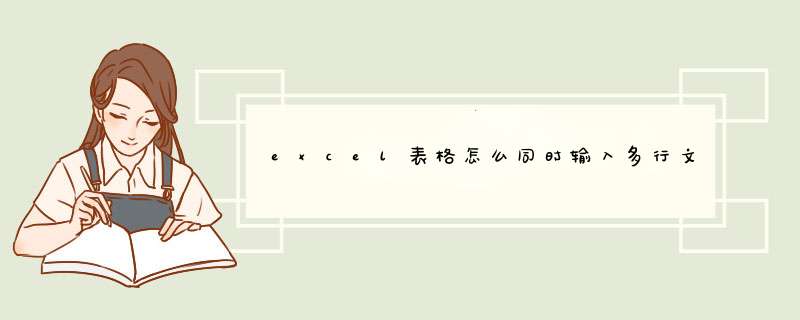
方法一:如果有大量的单元格需要这样做,采取此种设置格式的方法:选中需要这种格式的单元格,执行“格式→单元格”命令,打开“单元格格式”对话框(如图),切换到“对齐”标签下,选中“自动换行”选项,确定返回即可。
以后,在此类单元格中输入超过列宽的字符时,系统自动按列宽分多行进行排列。
方法二:如果只有少量单元格需要这样做,采取此种手动的方法来实现:在输入过程中,需要换行时,直接按下“Alt+Enter”组合键,继续输入就可以了。
注意:如果已经将数据全部输入完成了想换行,只要将光标定在换行处,按下上述组合键即可。您好,方法
1、打开excel2007。
2、选中要输入多行文字的单元格。
3、右键点击要输入多行文字的单元格,找到设置"单元格格式"。
4、点击"设置单元格格式"。打开设置单元格格式对话框。
5、在设置单元格格式对话框中选择"对齐"选项卡。
6、在对齐选项卡下,在文本控制中勾选自动换行选项。
7、点击确定按钮即设置成功。
8、这样我们就可以在一个单元格中输入多行文字。excel中如何在一个单元格中输入多行文字
1 01 打开一个工作表格作为例子。
02 使用鼠标点击单元格进入编辑模式。
03 在单元格内输入内容。
04 回车确认后,文字内容会在一行显示。
05 按照我们需求的显示效果,在输入文字需要换行的地方,我们按住alt键再回车,文字变成了多行显示。
欢迎分享,转载请注明来源:内存溢出

 微信扫一扫
微信扫一扫
 支付宝扫一扫
支付宝扫一扫
评论列表(0条)